Simulink® Desktop Real-Time™ включает несколько моделей в качестве примера, которые можно использовать, чтобы протестировать установку. Эти модели предварительно сконфигурированы с настройками, такими как настройки target и scope, шаг расчета и алгоритм интегрирования. Чтобы видеть эти модели, введите sldrtexamples в Командном окне MATLAB®.
Можно запустить примеры в режиме normal mode Simulink (установка начальной буквы), режим Accelerator или режим external mode Simulink.
Вы не можете запустить модель Simulink Desktop Real-Time в быстром режиме Accelerator.
Если вы закончили устанавливать программное обеспечение Simulink Desktop Real-Time и ядро, протестируйте установку путем выполнения модели sldrtex_vdp. Если вы изменяете свою установку, повторите этот тест, чтобы подтвердить, что программное обеспечение Simulink Desktop Real-Time все еще работает. Чтобы открыть модель в качестве примера, введите sldrtex_vdp в Окне Команды MATLAB, или запустите Справку MATLAB, откройте Simulink Desktop Real-Time и выберите Examples> Real-Time Van der Pol Simulation.
Модель sldrtex_vdp не имеет блоков ввода-вывода, так, чтобы можно было запустить эту модель независимо от плат ввода-вывода в компьютере. Выполнение этой модели тестирует установку под управлением программным обеспечением генерации кода Simulink Coder™, программным обеспечением Simulink Desktop Real-Time и ядром Simulink Desktop Real-Time.
После того, как вы установили ядро Simulink Desktop Real-Time, можно протестировать полную установку путем создания и выполнения приложения реального времени. Программное обеспечение Simulink Desktop Real-Time включает модель sldrtex_vdp, которой уже выбрали опции Simulink Coder для вас:
В Окне Команды MATLAB ввести
sldrtex_vdp
Окно sldrtex_vdp модели Simulink открывается.
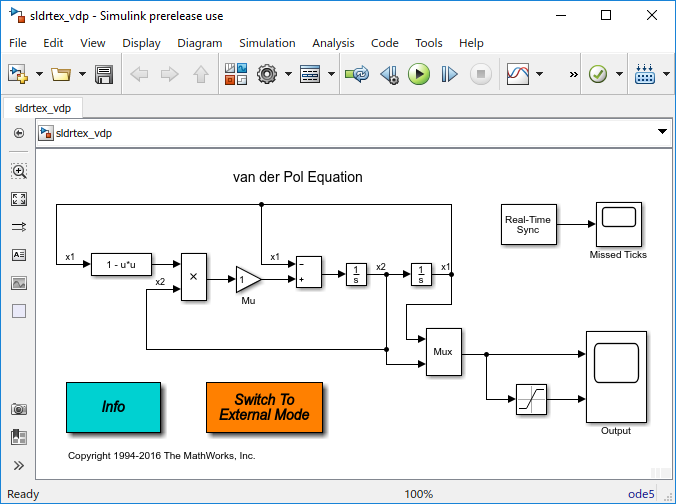
Дважды кликните Switch To External Mode на модели.
Модель находится первоначально в режиме normal mode. Чтобы запустить симуляцию режима normal mode в реальном времени, нажмите Simulation> Run.
Нажмите кнопку Run ![]() на панели инструментов.
на панели инструментов.
После создания модели и отображения сообщений в Диагностическом Средстве просмотра, целевое приложение начинает запускаться.
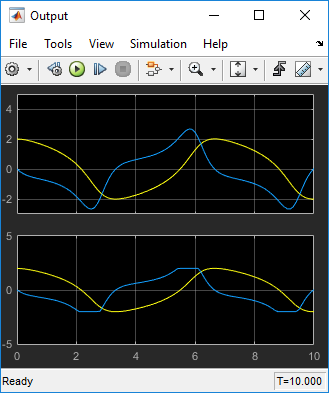
Чтобы остановить симуляцию перед концом, нажмите кнопку Stop ![]() на панели инструментов.
на панели инструментов.
Приложение реального времени прекращает запускаться, и окно Scope прекращает отображать выходные сигналы.
Программное обеспечение Simulink Desktop Real-Time предоставляет команде rtwho для отображения номера версии ядра, сопровождаемого таймером, драйвером и другой информацией. Видеть эту информацию, в типе Окна Команды MATLAB:
rtwho
Команда отображает несколько строк информации в Окне Команды MATLAB. Некоторые возможные строки и их интерпретации:
TIMERS: Number Period Running 1 0.01 Yes
Обозначенные таймеры существуют в вашей системе с периодом и состоянием выполнения, показанным для каждого таймера.
DRIVERS: Name Address Parameters Humusoft AD512 0x300 [] ecg 0 []
Обозначенные драйверы устройств установлены в вашей системе в адресе и с параметрами, показанными для каждого драйвера.
Библиотека в качестве примера включает модели с предварительно установленными значениями и диалоговыми окнами. Эти модели включают простую обработку сигналов и простые примеры управления, которые не используют блоков ввода-вывода, используют блоки A/D только и используют и блоки A/D и D/A.
Чтобы запустить пример, который использует блоки ввода-вывода, необходимо сконфигурировать блок, чтобы совпадать с платой ввода-вывода, установленной в компьютере.
Можно запустить примеры в режиме normal mode Simulink (установка начальной буквы), режим Accelerator или режим external mode Simulink.
Вы не можете запустить модель Simulink Desktop Real-Time в быстром режиме Accelerator.
Видеть эти модели от среды MATLAB:
Введите sldrtexamples в окне Команды MATLAB.
Окно Simulink Desktop Real-Time Examples появляется.
Из списка выберите пример, чтобы открыть его.